【知らないと損❗️】Stablediffusion Web UI環境を最も簡単に導入する方法【Stability Matrixの使い方】
Summary
TLDRこの動画では、ステーブルディフュージョンをローカル環境で簡単に実行できる「スタビリティマトリックス」というサービスを紹介しています。Windows、Linux、MacOSに対応しており、ワンクリックでWEBUIを立ち上げ、ハイスペックPCで自由に画像生成が可能です。チャンネルでは、AIやWEBツールに関する情報を共有し、プロンプトの学習方法も紹介しています。映像生成AIの使い方を学ぶための3つの方法を提案し、効果的なプロンプト作成のテクニックを共有しています。
Takeaways
- 😀 ステーブルディフュージョンは高品質で詳細な画像生成が可能で、環境構築が難しいとされている。
- 🌐 スタビリティマトリックスは、ワンクリックでローカル環境でステーブルディフュージョンを実行できるサービスを提供している。
- 💻 Windows、Linux、MacOSに対応しており、ダウンロードが可能で、特にMacOSはAppleシリコンでは対応していない。
- 🔧 スタビリティマトリックスを使用することで、Pythonなどのプログラミングスキルがなくても環境構築が容易になる。
- 📦 スタビリティマトリックスでは、様々なWebUIを簡単にインストール・起動することができる。
- 🖼️ ローカル環境でWebUIを開く利点として、インターネット速度の影響が少なく、パソコンのスペックに依存する点が挙げられる。
- 🔄 モデルや拡張機能のインストール、アンインストールが容易で、ローカル環境でのカスタマイズが簡単である。
- 🛠️ ステーブルディフュージョンのモデルやワークフローをインポートして使用することができる。
- 🎨 プロンプトジェネレーターを使用することで、画像生成のためのプロンプトを作成・調整し、学習することができる。
- 🔍 プロンプトの学習には、自分で試す、共有サイトを参照する、Xで検索する方法が挙げられ、効果的な学習が可能である。
- 📚 Chat GPTの有料版を使用して画像を分析し、プロンプトを作成する方法が紹介されており、効率的なプロンプト作成が可能である。
Q & A
スタビリティマトリックスはどのようなサービスですか?
-スタビリティマトリックスは、Stable Diffusionを実行するためのローカル環境をワンクリックで作成するサービスです。Windows、Linux、MacOSに対応しており、ダウンロードして使用することができます。
Stable Diffusionの環境を自分で作成することはなぜ難しいと言われていますか?
-Stable Diffusionの環境を作成するには、Pythonやプログラムのソースコードを維持することなど、技術的な知識が必要で、多くの人にとっては難しく感じられるためです。
スタビリティマトリックスを使用することで何が楽になりますか?
-スタビリティマトリックスを使用することで、Stable Diffusionの環境構築の難しさを取り除き、ワンクリックでWEB UIを立ち上げることができます。
スタビリティマトリックスのダウンロードページはどこにありますか?
-スタビリティマトリックスのダウンロードページは、GitHubのウェブサイトに公開されています。Windows、Linux、MacOSそれぞれのバージョンがダウンロード可能です。
MacOSでスタビリティマトリックスを使用する際には注意する点はありますか?
-MacOSで使用する際には、Apple Siliconに対応していないため、新しいMacであればダウンロードできない可能性があることに注意する必要があります。
スタビリティマトリックスをインストールした後、最初に行うべきことは何ですか?
-スタビリティマトリックスをインストールした後、最初に行うべきことは、パッケージのインストールかスルーすることで、基本的な設定を行うことです。
WEB UIをインストールするためにはどのように操作すればいいですか?
-WEB UIをインストールするためには、左側のメニューの「パッケージ」をクリックし、「パッケージを追加」をクリックして、Stable Diffusion WEB UI Automatic1111などのパッケージを選択してインストールします。
ローカル環境でWEB UIを開く方法を教えてください。
-ローカル環境でWEB UIを開くには、RCHボタンを押して実行し、WEB UIが開くまで待ちます。ローカル環境で開かれたURLにアクセスすることで、WEB UIにアクセスできます。
ローカル環境でStable DiffusionのWEB UIを開くメリットは何ですか?
-ローカル環境でStable DiffusionのWEB UIを開くメリットとしては、インターネットの回線速度の影響を受けにくく、パソコンのスペックに依存し、カスタマイズが容易であることです。
スタビリティマトリックスでインストールしたモデルをアンインストールする方法を教えてください。
-スタビリティマトリックスでインストールしたモデルをアンインストールするには、左側のメニューの「アンインストール」を選択し、アンインストールしたいモデルの名称を入力することで、削除することができます。
画像生成AIのプロンプトを学ぶ方法として挙げられた3つのアプローチは何ですか?
-画像生成AIのプロンプトを学ぶ方法として挙げられた3つのアプローチは、自分の頭で考えてさまざまな言葉を使ってみる、プロンプトを共有しているサイトを見て学ぶ、そしてXで検索して評価の良いプロンプトを見つけるというものです。
Outlines

This section is available to paid users only. Please upgrade to access this part.
Upgrade NowMindmap

This section is available to paid users only. Please upgrade to access this part.
Upgrade NowKeywords

This section is available to paid users only. Please upgrade to access this part.
Upgrade NowHighlights

This section is available to paid users only. Please upgrade to access this part.
Upgrade NowTranscripts

This section is available to paid users only. Please upgrade to access this part.
Upgrade NowBrowse More Related Video

【Difyの使い方】初心者でもこれ見れば出来る【Docker導入〜ローカル環境構築】【GPTs上位互換】

情強TOP5%だけがやってるWi-Fi高速ブースト術!ネット速度を爆速に変える無料で超絶簡単な方法を教えます
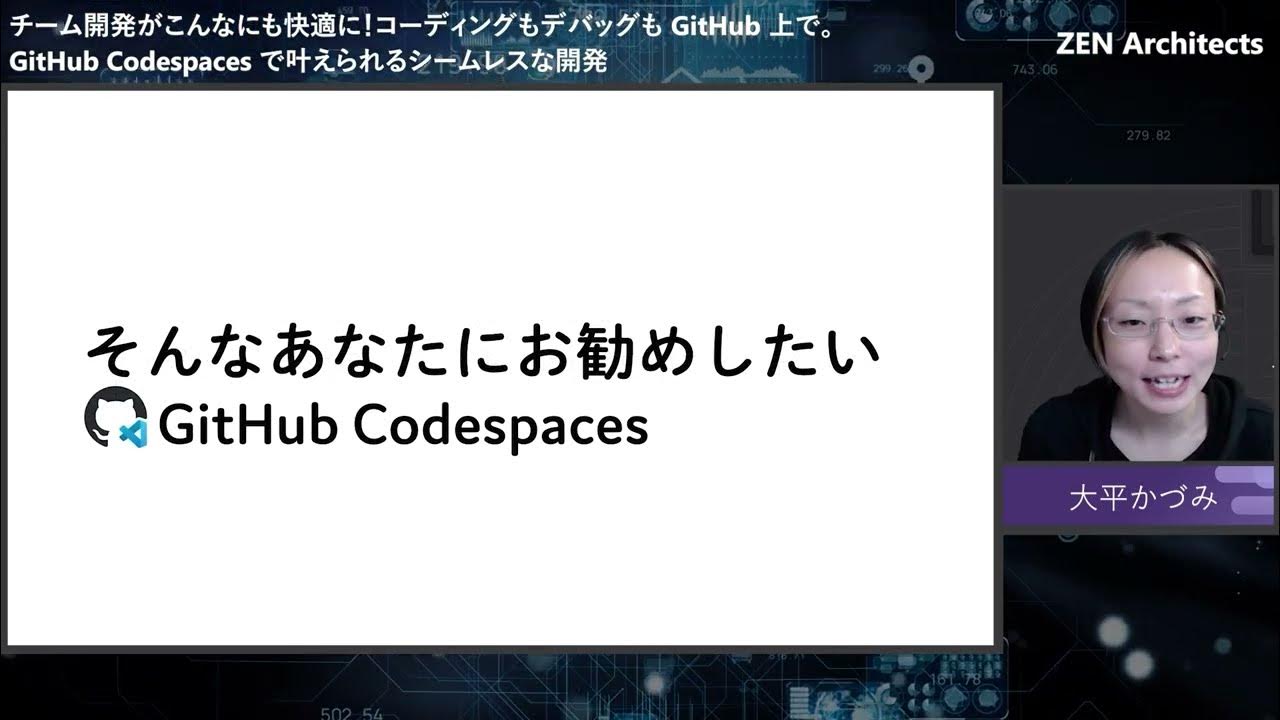
BS13 # チーム開発がこんなにも快適に ! コーディングもデバッグも GitHub 上で。GitHub Codespaces で叶えられるシームレスな開発 | 日本マイクロソフト

How to Set up Visual Studio Code for C and C++ Programming
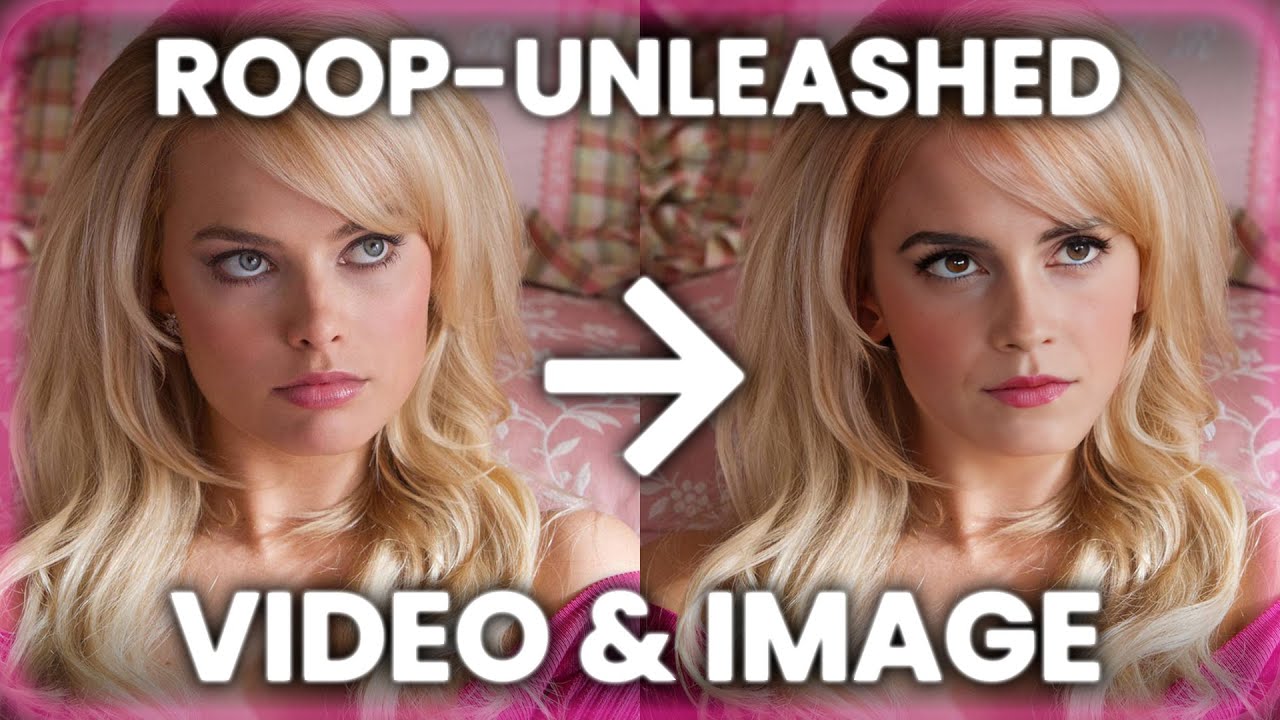
The only FaceSwap & DeepFake you will ever need - ROOP UNLEASHED Setup Tutorial

【投資初心者でも爆益!】3日間で“株”で利益24%を叩き出せる、「再現性」の高い手法を公開!<超カンタン株投資・ジモティー>
5.0 / 5 (0 votes)
